调整素材的播放速度111
提问人:wx20210908150040发布时间:2021-09-26
1,启动pr,打开项目文件
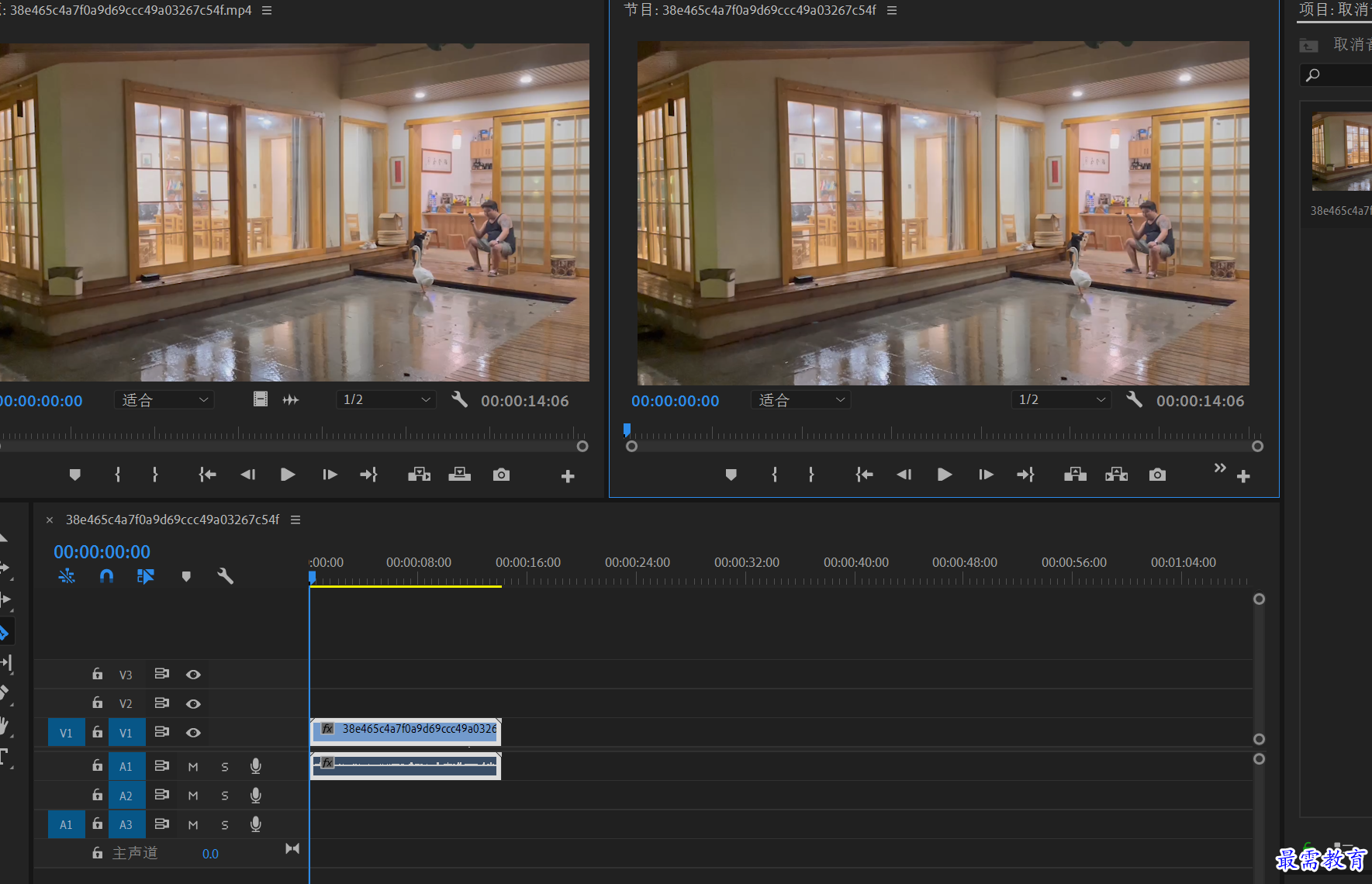
2,在时间轴面板中右击素材,在弹出的快捷菜单中选择“速度/持续时间”选项
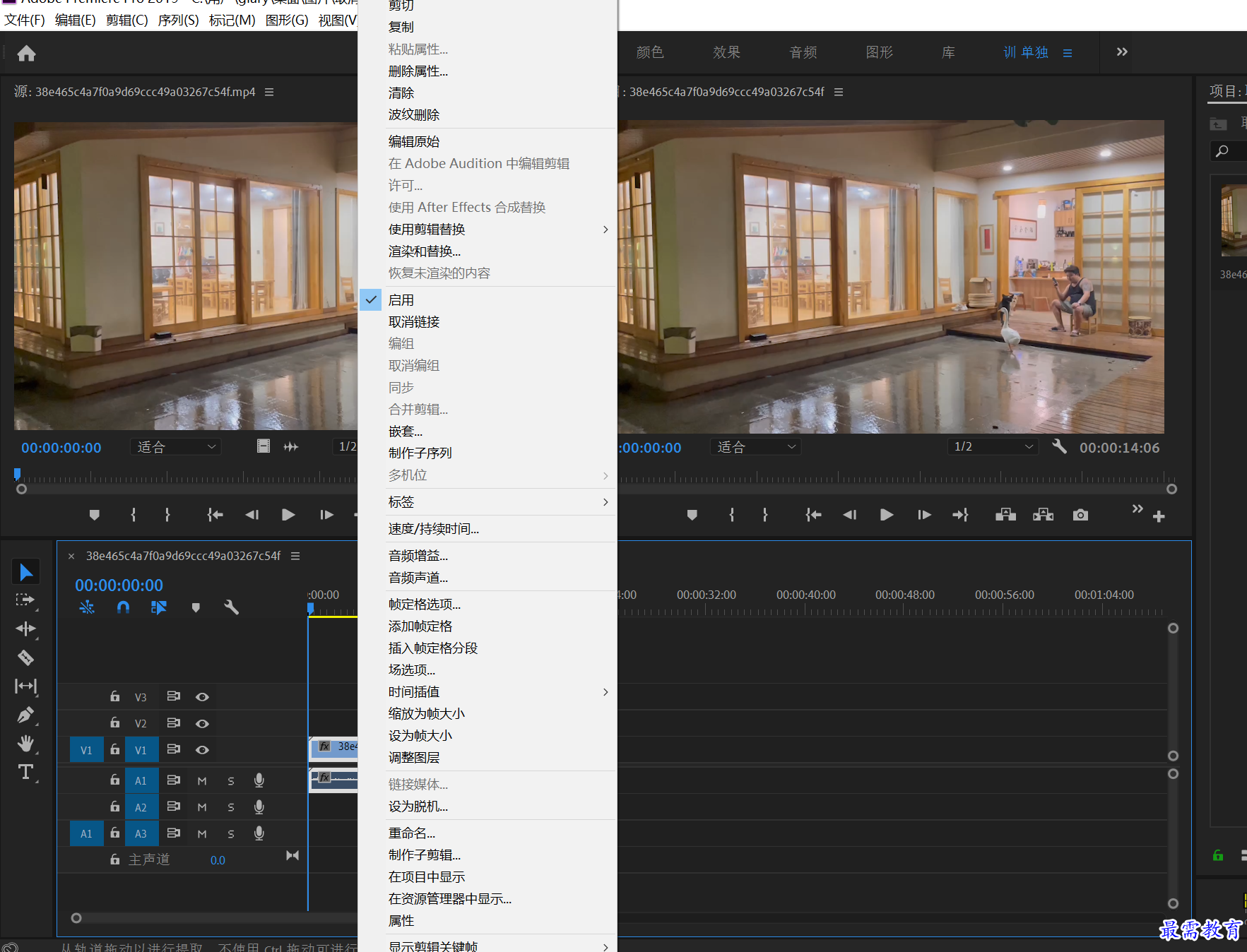 3,弹出“剪辑速度/持续时间”对话框,此时“速度”为100%,代表素材原本的播放速度
3,弹出“剪辑速度/持续时间”对话框,此时“速度”为100%,代表素材原本的播放速度
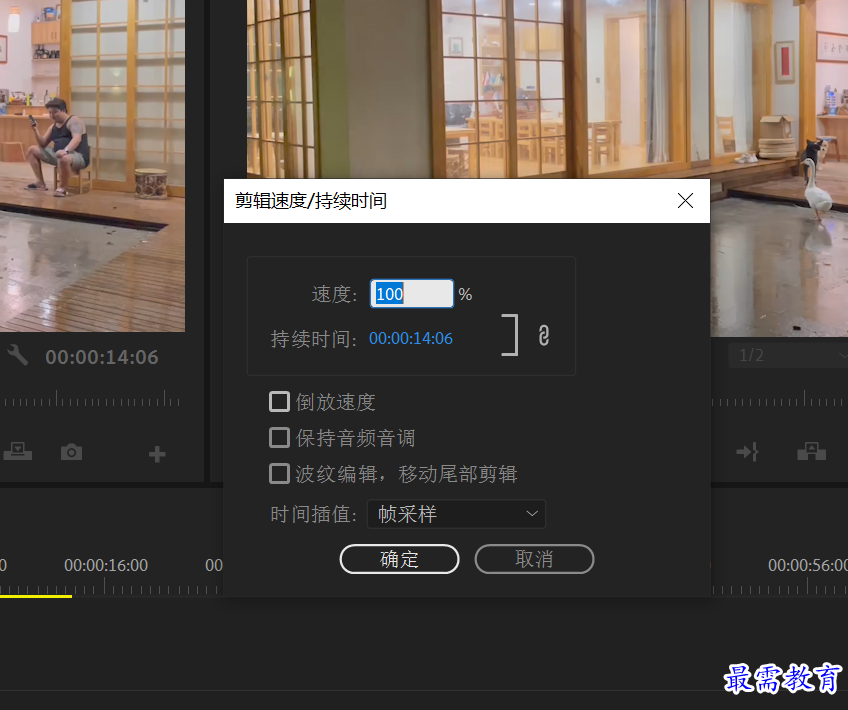
4在“速度”选项后的文本框中输入数值为200,此时素材持续时间变化
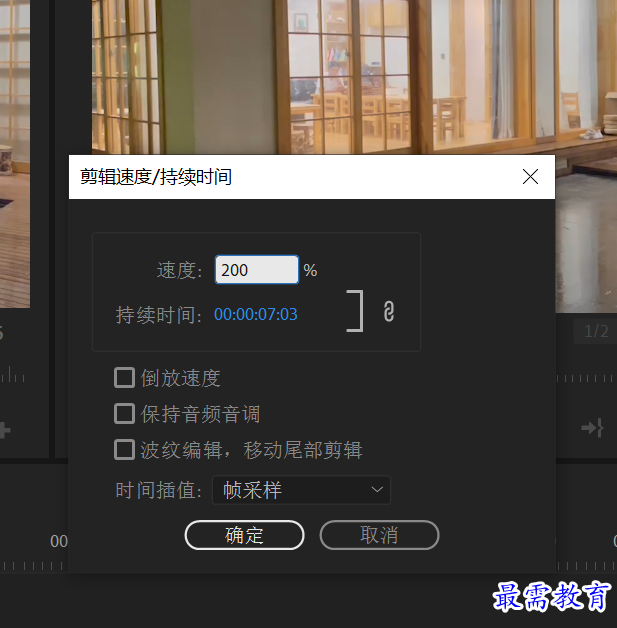
继续查找其他问题的答案?
相关视频回答
-
2021-03-1761次播放
-
2018Premiere Pro CC “运动”参数设置界面(视频讲解)
2021-03-1727次播放
-
2021-03-1712次播放
-
2021-03-1717次播放
-
2018Premiere Pro CC 设置字幕对齐方式(视频讲解)
2021-03-1712次播放
-
2021-03-178次播放
-
2018Premiere Pro CC 创建垂直字幕(视频讲解)
2021-03-175次播放
-
2021-03-1710次播放
-
2018Premiere Pro CC添加“基本3D”特效(视频讲解)
2021-03-1714次播放
-
2021-03-1713次播放
回复(0)
 前端设计工程师——刘旭
前端设计工程师——刘旭
 湘公网安备:43011102000856号
湘公网安备:43011102000856号 

点击加载更多评论>>